
Мазмұны:
- Автор John Day [email protected].
- Public 2024-01-30 10:24.
- Соңғы өзгертілген 2025-01-23 14:51.



Fusion 360 жобалары »
Менің бірінші нұсқаулығыма қош келдіңіз. Сіз барлық қадамдарды орындай аласыз деп үміттенемін. Егер сұрақтар туындаса, сұраңыз, мен мазмұнын нұсқаулыққа қосамын.
Бұл жобаның идеясы Рождестволық сыйлық ретінде ерекше әсері бар кішкентай текшені құру және дамыту болды. Менің отбасымның барлық мүшелері осының бірін алды және олар оны алғанына өте қуанышты болды.
1 -қадам: Тұжырымдама мен материалдар

Тұжырымдама басқа жобадан туындады. Текшенің өзі кішкентай болуы керек, барлығы 39мм^3.
Менің параметрім текшені қайта зарядтауға болатын қол жетімді интерфейс болды. Қазіргі кезде ең көп таралған - micro USB.
Крандарды өлшеу үшін LIS3DH сенсоры қосылды (мен оны басқа жобада қолдандым, сондықтан мен онымен таныспын).
Мен ON/OFF физикалық қосқышын алғым келеді.
Сондай -ақ, кейбір WS2812b жарық диодтарын қолдануға шешім қабылдады, оларды пайдалану оңай және жақсы жарық береді.
Егер сізде дағдылар мен дағдылар болмаса, Tindie -ден толық жиынтықты немесе жинақталған компьютерді алуға болады.
осы жобаны дәнекерлеуге және басып шығаруға арналған құралдар.
Тесіктердің іздері das Filament PLA көмегімен басылады
Принтерлер - Ender 2 және Ender 3 pro.
Материалдар тізімі ұзақ, себебі мен әр резисторды тізімдеймін. Барлық дерлік бөліктер SMD бөлшектері болып табылады.
Сізге қажет құралдар:
- дәнекерленген темір
- 3D принтері
- Arduino IDE бар компьютер
- USBTinyISP (бұл немесе басқа сыналған)
- Желім
- Ыстық ауа пистолеті немесе шағын ағызылатын пеш
- дәнекерленген паста
Материалдық есеп:
- 1x PCB PCBway немесе жинақталған ПХД
- 1x ATmega328P-AU Digikey
- 16 МГц кристалды Digikey
- 1x LIS3DH Digikey
- 3x WS2812b Digikey
- 2x жасыл жарық диоды (0603) Digikey
- 1x жарықдиодты қызғылт сары (0603) Digikey
- 1x molex пикоблэйді қосқышы бар батарея (503035 немесе 303035 немесе 603030)
- 1x TP5400 Aliexpress
- 1x TLV70233 Digikey
- 1x шағын USB порты Digikey
- 1x Digikey сырғытпалы қосқышы
- 1x molex 2p қосқышы Digikey
- 1x Polyfuse 350mA Digikey
- 1x 4, 7uH индукторы (3015) Digikey
- 1x SS32 диодты Digikey
- 2x BSS138 транзистор Digikey
- 7х 10к Ом резисторы (0603)
- 4x 1uF қақпақ (0603)
- 7x 100nF қақпақ (0603)
- 4x 22uF қақпақ (0805)
- 2x 10uF қақпақ (0805)
- 1x 4, 7uF Tantalcap (3216A)
- 1x 330 Ом резисторы (0603)
- 1x 500k Ом резисторы (0603)
- 3x 5к Ом резисторы (0603)
Егер сіз бағдарламалау адаптерін қолдануды шешсеңіз, сізге погиндер де қажет болады.
Мынадай нәрсе: Pogo Pins
Диаметрі 2 мм, ұзындығы 3 мм болуы керек. Содан кейін олар тесіктердің ішіне сәйкес келеді және ПХД -ға тамаша қосылады.
2 -қадам: 3D басып шығарылған корпус
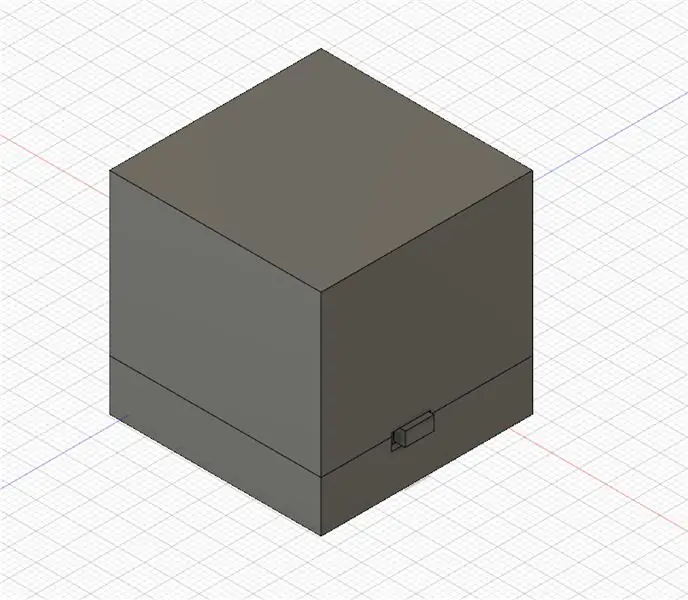
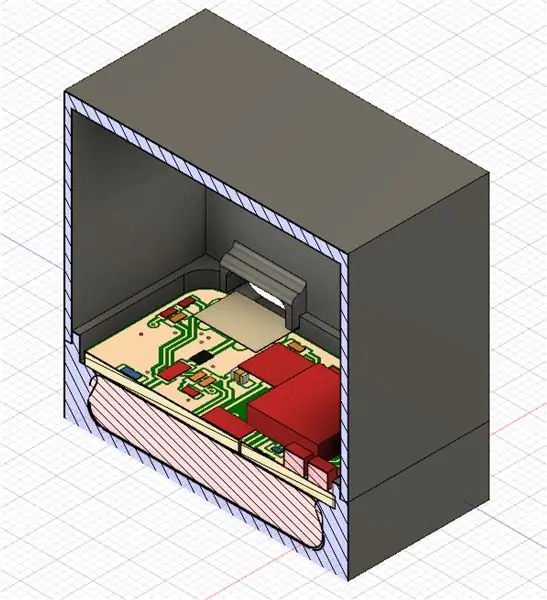
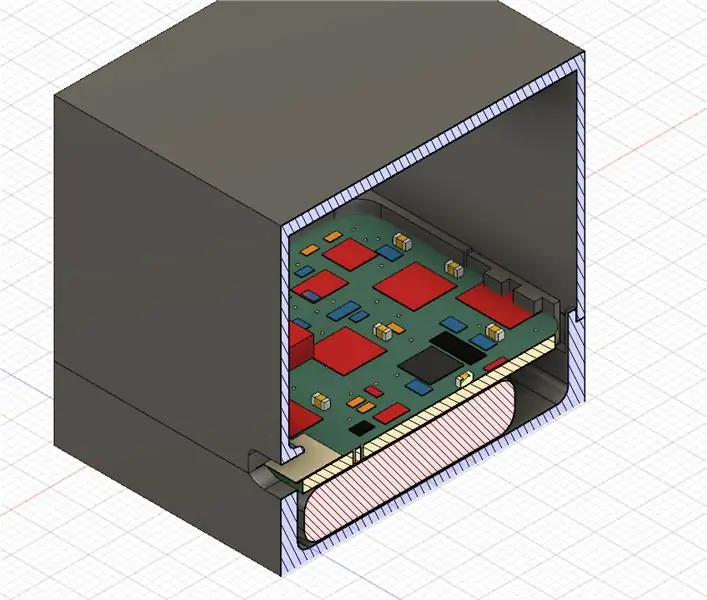
Корпус Autodesk Fusion360 -те жасалған. Мен онда барлық қадамдарды жасадым, корпус, пинг түйреуіштері үшін адаптер дизайны, сонымен қатар ПХД негізгі формасы!
Fusion360 және Eagle -де жақсы экспорттау мен ынтымақтастық функциясы бар, сондықтан сіз ПХД -дегі өзгерістерді бір бағдарламадан екіншісіне тартып, итере аласыз.
Бұл қалай болатынын youtube бейнесін қарау арқылы білуге болады:
Fusion360 PCB пішіні
Корпусты басып шығарған кезде, мен азырақ болу үшін мен өзімнің басып шығару параметрлерімді таңдаймын. Барлығы қолдауға және сапалы басып шығаруға арналмаған. Тек қуат қосқышына қолдау қажет, бірақ бұл өте кішкентай. Оны Brim көмегімен басып шығарған дұрыс.
- Қабат 0.15
- Қабырғалардың қалыңдығы 2
- 20% толтыру
3-қадам: ПХД орналасуы
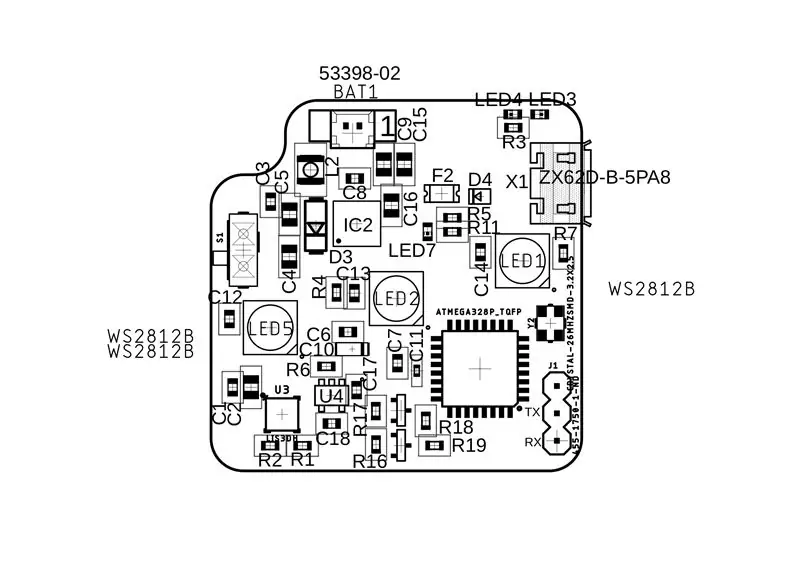
ПХД орналасуының күрделілігі жоғары емес. Autodesk Eagle көмегімен жасалған барлық қадамдар.
Бірнеше негізгі модульдер бар:
- ATmega328P Arduino Nano -ға негізделген
- Деңгейді ауыстыруға арналған екі BSS138 транзисторы
- Үш WS2812b жарық диоды
- Батареяны басқару және қуат тізбегі
- акселерометр
- тақтаға 3x1 түйреуішті дәйекті қосуға дәнекерлеу мүмкіндігі
4 -қадам: дәнекерлеу
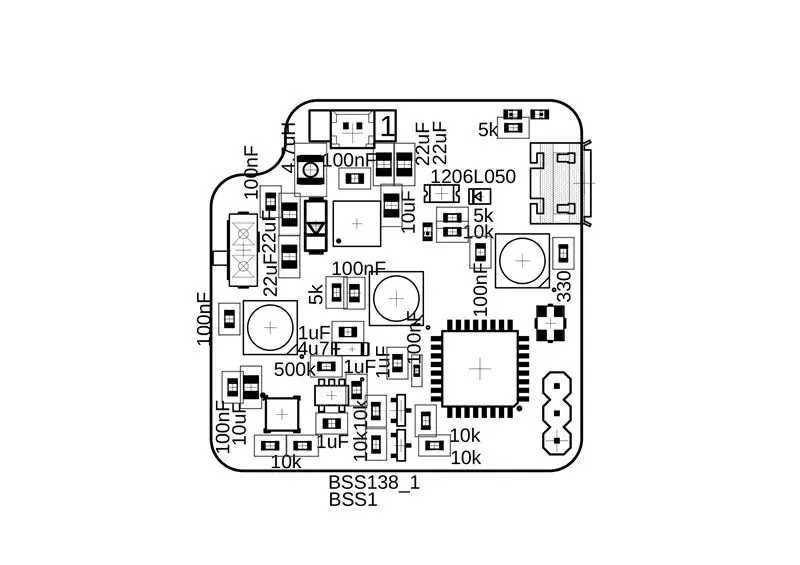



Егер сіз мұны пешпен дәнекерлесеңіз, трафарет жасау немесе оны сатып алу әлдеқайда оңай. Әйтпесе, дәнекерленген пастаны жастықшаларға қоюға көп уақыт жұмсайсыз. Қайта ағатын пешті пайдалану ұсынылады.
Төмен температуралы дәнекерлеу пастасын қолданыңыз, себебі жарық диодтары жоғары температурада зақым келтіруі мүмкін. Бұл мен үшін ауыр сабақ болды және жарықдиодты қайта сату өте қызықты емес.
Дәнекерлеу пастасын компьютерге қалай қолдануға болады?
Сондай -ақ, бұл жерде youtube -тен пайдалы бейне: дәнекерленген пастаны қалай қолдануға болады
Дәнекерлеу пастасын қолданғаннан кейін бөлшектерді дұрыс жерге қою керек. Мен бөліктердің мәндері бар орналасу арқылы бөліктерді орналастыру әлдеқайда оңай екенін байқадым. Сондықтан мен бөлшектердің мәні бар ПХД жасадым, сіз оны жүктей аласыз. Бөлім түсініксіз болған кезде маған рұқсат етіңіз.
LED7 = жасыл
LED3 = жасыл
LED4 = қызғылт сары
АЖ орналастыру кезінде қаптаманың таңбалауына назар аударыңыз! Дәнекерлеудің қате жүргізілуі тақта мен бөлшектерді зақымдауы мүмкін!
U3 = LIS3DH
U4 = TLV70233
IC2 = TP5400
Қайта ағызылатын пеште дәнекерлегеннен кейін, микро USB портының 4 бекіту нүктесін дәнекерлеу керек, әйтпесе ол бұзылады және ПХД іздерін зақымдауы мүмкін.
5 -қадам: тақтаны бағдарламалау
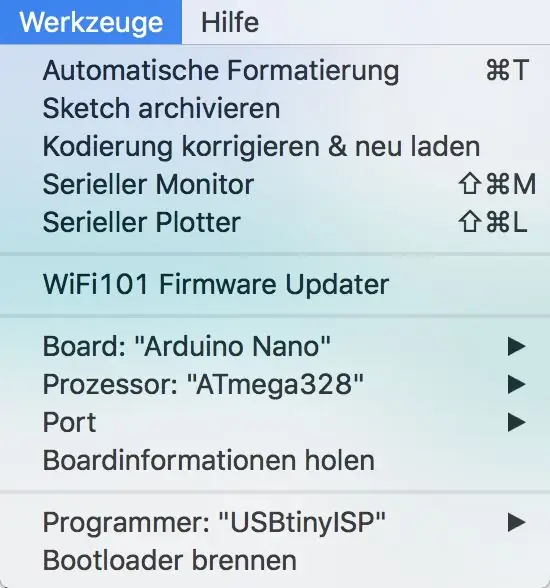
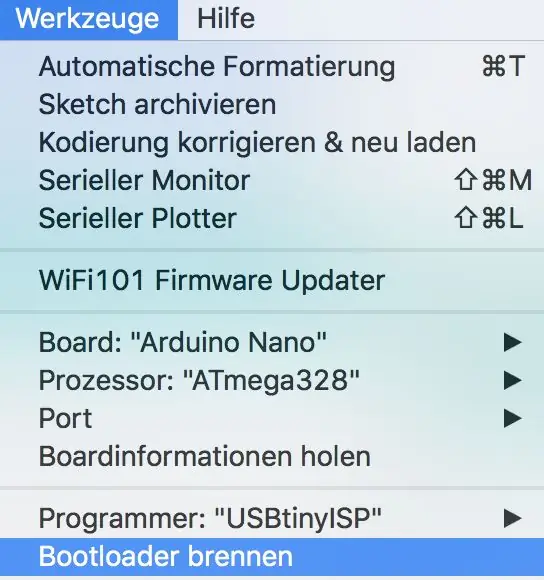

Бұл қадам үшін сізге қажет:
- USBTinyISP
- Сымдар мен дәнекерленген темір
- Pogo түйреуіштері (міндетті емес)
- Бағдарламалауға арналған 3D басып шығарылған адаптер (міндетті емес)
- Arduino IDE
Компьютерде Atmega бағдарламалау үшін сізге USBTinyISP бағдарламашысы қажет. Микроконтроллерді ISP интерфейсімен бағдарламалауға болады. Компьютерде USB сериялық түрлендіргіші жоқ, сондықтан микро USB портымен бағдарламалау мүмкін емес.
Компьютердің төменгі жағында сіз ISP интерфейсінің әр түрлі белгілері бар тест тақталарын көре аласыз. Енді екі опция бар, бұл жастықшаларға сымдарды дәнекерлеу немесе оларға қосылу үшін пинг-түйреуіштерді қолдану.
Менің жағдайда мен бірнеше пинг түйреуіштерін қолдандым, себебі мен бірнешеуін саламын. Пост түйреуіштері үшін қажетті орындарды басып шығару және алу үшін.stl файлы ретінде табуға болатын адаптер.
Программистті ISP интерфейсі арқылы компьютерге қосқаннан кейін Arduino IDE іске қосуға болады.
ЕСКЕРТПЕ: Микроконтроллер Arduino IDE -де сериялық порт ретінде көрінбейді
Құралдар астында тақта параметрлерін өзгертіңіз:
- Arduino тақтасы ретінде «Arduino Nano» таңдаңыз
- Ешқандай портты таңдамаңыз!
- Бағдарламашыны «USBtinyISP» етіп өзгерту
Суреттерге қараңыз.
Енді сіз ATmega бағдарламалауға дайынсыз!
- Жанып тұрған жүктеуші
- Бағдарламалау
Алдымен жүктеуші жүктелуі керек. Бұл қадам сақтандырғыштарды жанып, микроконтроллерге оның кім екенін есте сақтауға мүмкіндік береді. Ол үшін Arduino IDE -де «құралдар» -> «Жүктеуішті жазу» тармағын таңдаңыз.
Бұл кезде ПХД -дағы LED7 жыпылықтайтын әрекетті көрсетуі керек. Сәтті жанғаннан кейін жарық диоды тұрақты жиілікте жыпылықтайды. Құттықтаймыз, тақтаңыз дайын.
6 -қадам: құрастыру және функциялар


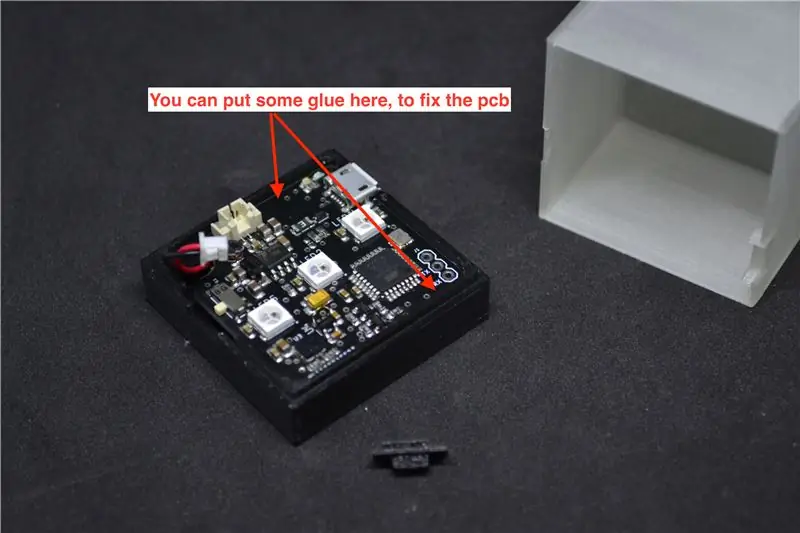
Жинау
Барлық бөліктер басып шығарылғанда және компьютерді бағдарламалау сәтті аяқталғанда, сіз текшені жинай аласыз. Бұл қадам үшін сізге желім қажет. Кішкене өлшемге байланысты ол ілмектермен тәжірибе жасады, бірақ менде Рождествоға дейін уақыт болмады. Оны желімдеу туралы шешім де жақсы болды.
Құрастыру үшін суреттерге назар аударыңыз. Олар әр қадамды көрсетеді.
1.) Батареяны ПХД -мен қосыңыз, кейде батареяны алдымен негізге салу оңайырақ болады.
2.) ПХД негізіне салыңыз. ПХД тек бір позицияға сәйкес келеді, сондықтан оны қате қоюға мүмкіндік жоқ. Сіз ПХД -ді ыстық желіммен түзете аласыз, өйткені акселерометр жақсы жұмыс істейді, себебі ПХД -ның сылдыры жоқ.
3.) Слайдты ауыстырғышты салыңыз. Коммутатордың дұрыс орнатылғанын тексеру үшін оны қосуға және өшіруге болады.
4.) Кубтың ішінде болатын негіздің шетіне желім алыңыз. Сырғымалы қосқышты жапсырмауға тырысыңыз. Сізге көп желім қажет емес.
5.) Негіз мен Lightcube -ді бір -бірімен байланыстырыңыз және желім құрғаған кезде оған ауыр зат қойыңыз.
6.) Желімді кептіргенде, батареяны зарядтап, ләззат алыңыз:)
Функциялар
Желімді құрғатып, текшені пайдалануға болатын кезде, мына негізгі функциялар:
- Зарядтау - зарядтау кезінде қызғылт сары жарық диоды
- Зарядтау - зарядтау аяқталған кезде жасыл жарық диоды
- MagicCube қосу/өшіру үшін сырғытқыш
- Түсті өзгерту үшін бір рет түртіңіз
- Жарық диодты сөндіру үшін екі рет түртіңіз
- MagicCube тұрған үстелді немесе үстелді түртуге болады
- Масайрау


«Жарқыл ет» байқауында екінші орын алды
Ұсынылған:
Visuino жарық диодты жарықтылықты өзгерту үшін импульстік ен модуляциясын (PWM) қалай қолдануға болады: 7 қадам

Visuino жарық диодының жарықтығын өзгерту үшін импульстік ен модуляциясын (PWM) қалай қолдануға болады: Бұл оқулықта біз импульстік ені модуляциясын (PWM) пайдаланып оның жарықтығын өзгерту үшін Arduino UNO мен Visuino -ға қосылған жарықдиодты қолданамыз
RGB светодиодының түсін өзгерту үшін фотоэлементті қалай қолдануға болады: 3 қадам

RGB светодиодының түсін өзгерту үшін фотоэлементті қалай қолдануға болады: Arduino жобасының 01 бөлімінде менің бастапқы ойым жарық диодты қосу мен өшіру үшін температура сенсорын қолдану болды, бірақ менің температура сенсорым әлі келмеді. Elegoo стартер жинағындағы сенсорлардың ішінен таңдап, ойланамын
Tap Rainbow түймесін түртіңіз - 2 ойыншының жылдам әрекет ету ойыны: 4 қадам (суреттермен)

Tap Tap Rainbow - 2 ойыншының жылдам әрекет ету ойыны: 2 апта бұрын менің қызымда кемпірқосақ түстері бар жылдам реакция ойынын жасау туралы керемет идея пайда болды (ол кемпірқосақтың маманы: D). Маған бұл идея бірден ұнады, біз оны нағыз ойынға қалай айналдыру керектігін ойлай бастадық. Сізде кемпірқосақ бар
Raspberry Pi үшін қуат түймесін түртіңіз: 3 қадам

Raspberry Pi үшін қуат түймесін түртіңіз: Мен бұл қапты ретропиге басып шығарып, қолдана бастағаннан бері мен әрқашан қуат түймесін қалай жасау керектігін ойладым. Идея конструкцияны жылжыту батырмасын жасау, содан кейін қосқышты жылжыту болды. Ақырында менде тағы бір идея пайда болды, мұнда маған ауыстыруды қажет етпеді
OpenDNS үшін DNS серверлерін өзгерту: 6 қадам

OpenDNS -ке DNS -серверлеріңізді өзгертіңіз: Жақында AOL серверлері біршама нашар болды және дұрыс жұмыс істемеді, бұл мен сияқты кейбір бақытсыз жандардың кейбір веб -сайттарға кіре алмауына әкелді (негізінен wiggle.co.uk). Мұны түзетудің жолы - DNS жүйесін өзгерту
